在使用万兴效果剪辑的过程中,我们经常需要使用万兴喵影在视频中添加各自的效果,那么如何使用万兴喵影在视频中添加过渡效果呢? 下面就和小编一起看看吧。
添加视频素材:
首先打开万兴喵影软件,进入万兴喵影界面中,在该界面顶部,选择其中的“创建新项目”按钮,创建新项目。
在软件界面的顶部,单击其中的“我的素材”按钮,在其展开的菜单中选择其下方的“项目素材”按钮,在其展开的菜单中,单击其中的“文件夹”按钮
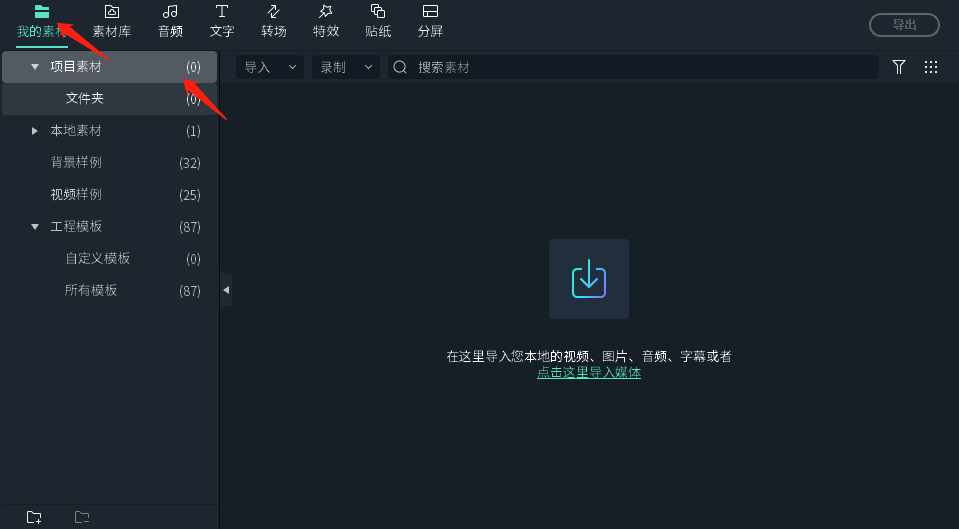
进入文件夹界面,单击选择其中的“下箭头”按钮,进入添加视频素材界面,选择相应的视频文件,单击“打开”将其添加到素材箱中,然后在时间轴中
添加转场效果:
在软件界面的顶部,选择其中的转移按钮,进入软件转移添加界面。
在该画面左侧,找到其中的”改变素材”按钮,然后选择其下方,选择”娱乐”效果,在娱乐过渡页面中,选择合适的视频效果,点击其下方的”下载”按钮,即可
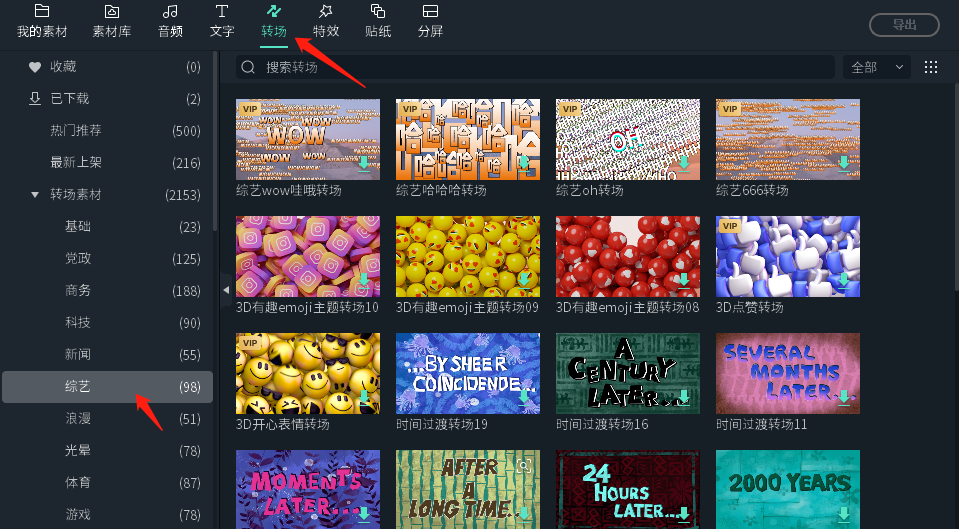
添加完成后,可以单击软件界面中的“播放”按钮预览效果。 如果预览效果令人满意,可以导出视频以结束剪辑。
以上就是使用万兴喵影添加过渡效果的所有操作,不是很简单吗? 我希望能帮到你。
本文由网友投稿,若侵犯了你的隐私或版权,请及时联系「插画教程网」客服删除有关信息











